2.1k
در این آموزش قص داریم به محافظت از پوشهها با استفاده از Directory Privacy در cPanel بپردازیم با زاگریو همراه باشید.
این ابزار به ما این امکان را میدهد که روی پوشههای خود حفاظ امنیتی ایجاد کنیم. با ایجاد این حفاظ امنیتی کاربرانی که از طریق وب میخواهند به این پوشه دسترسی پیدا کنند باید رمز عبور و نام کاربری وارد نمایند.
برای دسترسی به گزینه محافظت از پوشهها وارد
cPanel میشویم و از قسمت فایل بر روی گزینه Directory Privacy کلیک میکنیم.
با کلیک روی Directory Privacy پنجره Directory Privacy Directory Selection برای ما باز خواهد شد که با انتخاب مسیر موردنظر بر روی Go کلیک میکنیم.
با کلیک روی Go وارد صفحه Directory Privacy خواهیم شد. در این صفحه بر روی پوشه مورد نظر کلیک کنید.
ما پوشه TEST را انتخاب میکنیم. با کلیک بر روی پوشه TEST وارد پنجره جدیدی میشویم. در این قسمت همانطور که در شکل زیر نشان داده شده است در کادر آبی رنگ گزینه Password protect this directory را تیک میزنیم و در داخل کادر قرمز رنگ در قسمت Name of the protected directory نام پوشه موردنظر را وارد میکنیم و بر روی گزینه Save کلیک میکنیم.

از قسمت Create User میتوانیم یک User برای دسترسی به این پوشه محافظت شده تعریف کرد.
برای این کار گزینههای شمارهگذاری شده را مطابق زیر پر میکنیم.
۱- Username: در این قسمت نام کاربری مربوط به یوزر جدید وارد شود.
۲- New Password: رمز عبور دسترسی برای این یوز انتخاب میکنیم.
۳- Password Again: جهت اطمینان از درستی رمز عبور مجدد آن را تایپ کنید.
۴- Strength: میزان قابلیت اطمینان و امن بودن رمز عبور انتخابی را نمایش میدهد. رنگ سبز و عدد ۱۰۰ نشان دهنده رمز عبوری بسیار قوی است.
۵- Password Generator: جهت ایجاد یک رمز عبور بسیار قوی به صورت خودکار میتوانید از این ابزار کمک بگیرید.
با کلیک بر روی Password Generator پنجرهای باز میشود که پسوردی برای ما تولید میکند. با انتخاب گزینه I have copied this password in a safe place و کلیک بر روی دکمه Use Password پسورد به فیلدهای پسورد انتقال مییابد و نیازی به تایپ پسورد نیست.
ما فرم را با توجه به توضیحات بالا پر کردیم و در نهایت بر روی گزینه Save کلیک میکنیم.
اکنون ما یک User ایجاد کردیم که میتواند به پوشه محافظت شده دسترسی داشته باشد.
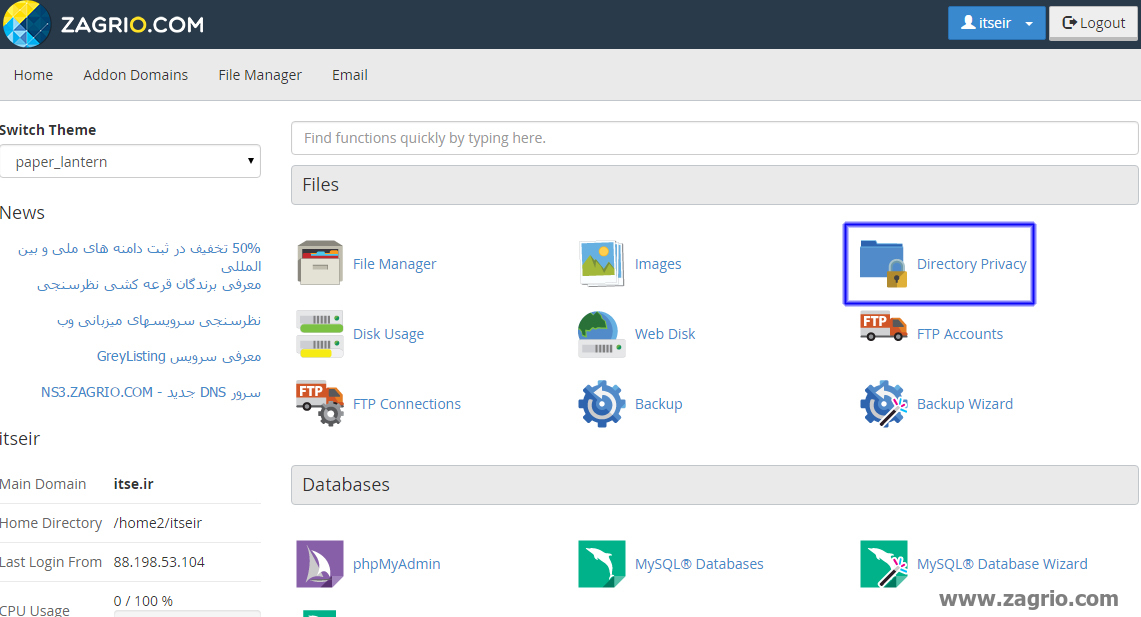

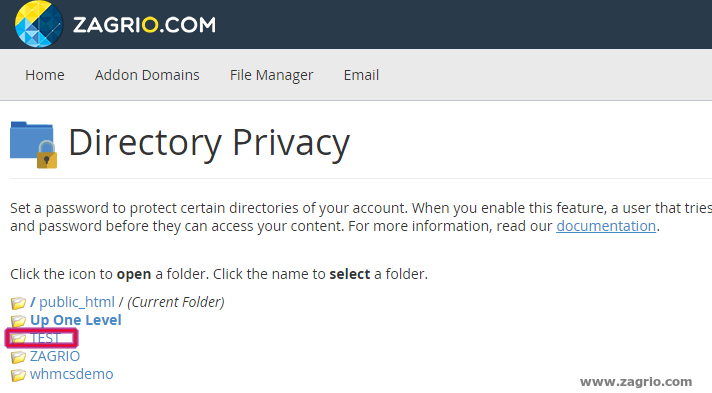
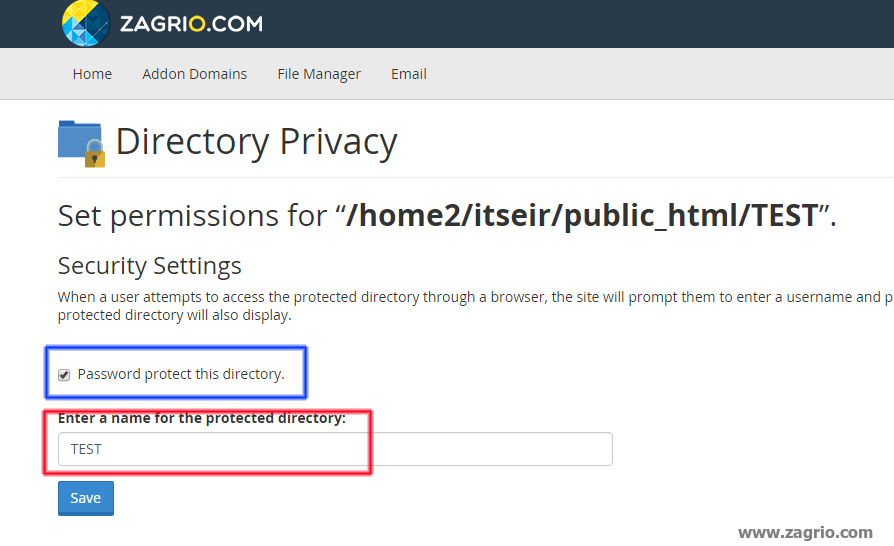
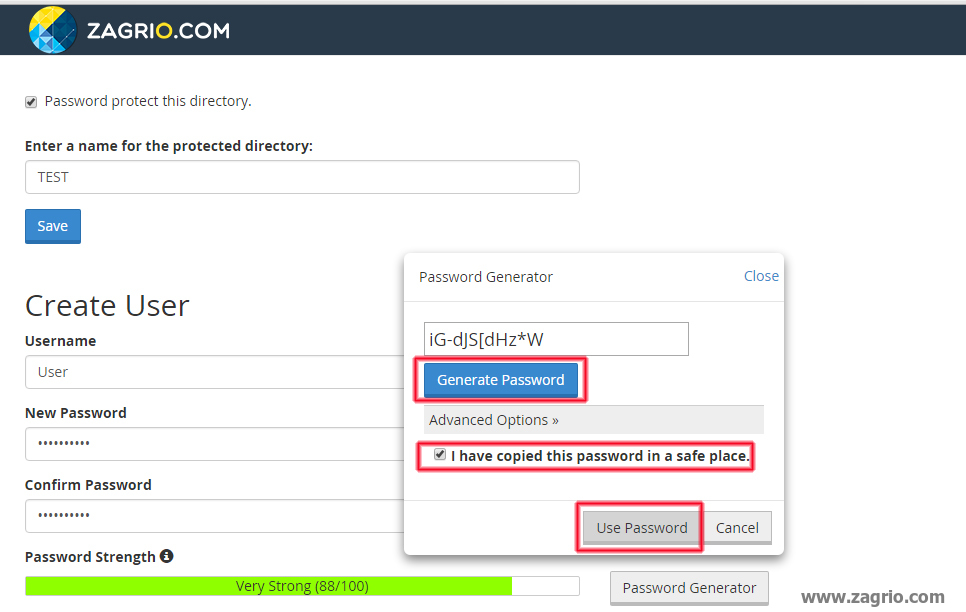
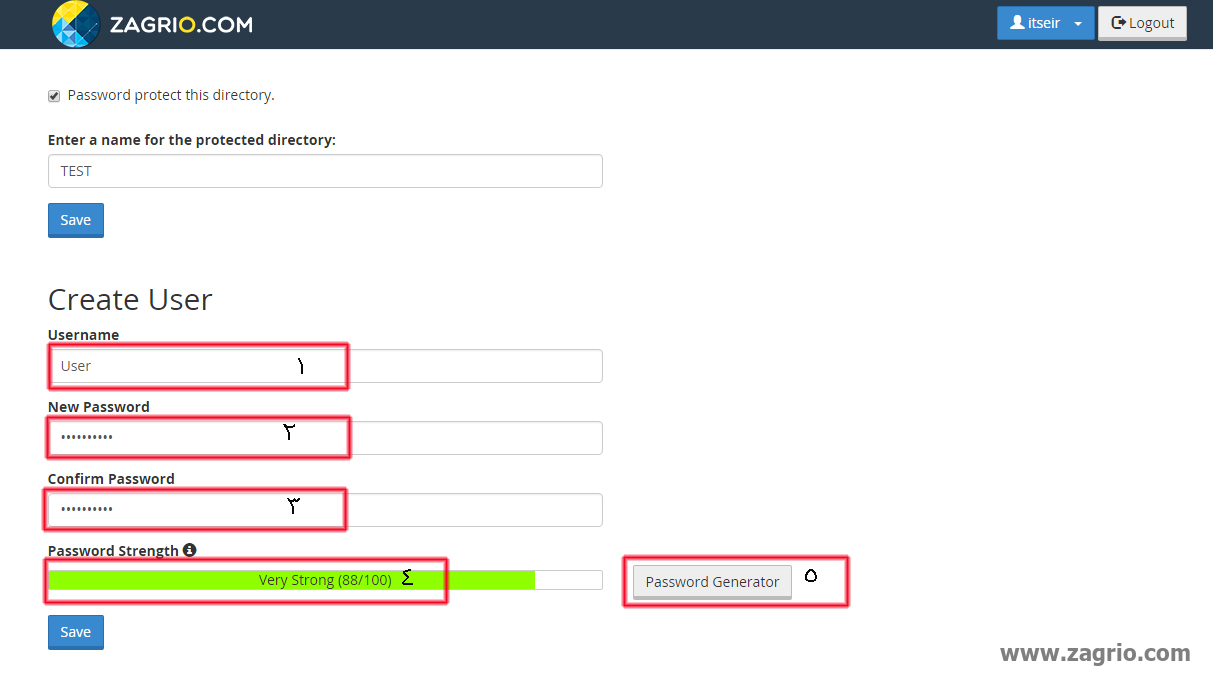




بدون دیدگاه